Cómo administrar sus Kindle y libros desde el sitio web de Amazon

Es posible que haya notado que su cuenta de Amazon tiene tantas opciones que es algo difícil saber qué hace qué, por eso queremos para explicar hoy cómo administrar sus Kindles y su contenido.
Administrar sus Kindles y su contenido del sitio web de Amazon le permite hacer muchas cosas que quizás no sabía que podía hacer. Por ejemplo, puede cancelar el registro de dispositivos, puede volver a descargar contenido, puede agregar narraciones y muchas otras valiosas opciones.
Para administrar sus Kindles y su contenido, primero haga clic en el menú desplegable al lado de "Su cuenta" y luego haga clic en "Administre su contenido y dispositivos" de la lista.
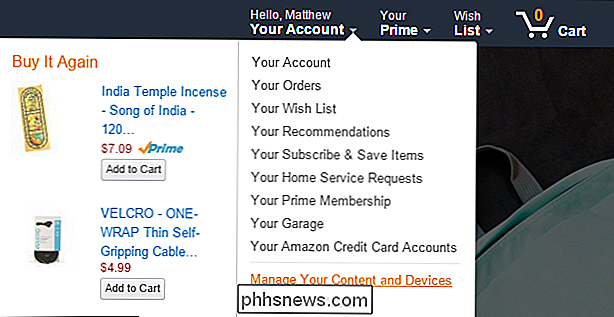
Es posible que deba iniciar sesión en la página siguiente.
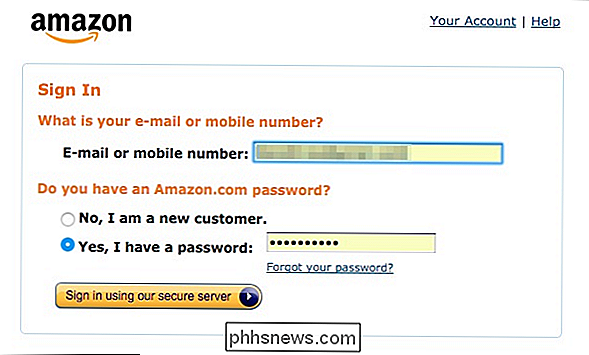
La página "Administre su contenido y dispositivos" se divide en tres categorías: "Su contenido", "Su Dispositivos "y" Configuración ".
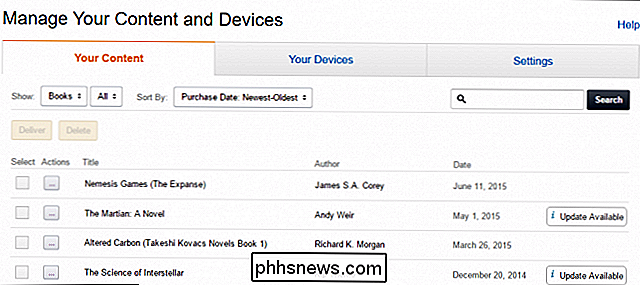
De los tres," Su contenido "tiene las cosas que más va a querer usar. Por ejemplo, si hace clic en un título, puede entregar ese título a otro dispositivo o eliminarlo. También puede ordenar su contenido por libros, música, documentos y más.
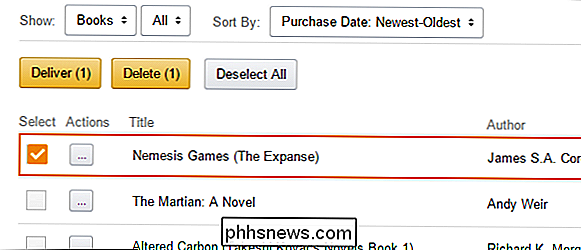
Seleccione un título, en este caso un libro, y luego haga clic en el botón "Acciones" y un menú desplegable mostrará más opciones además de la mencionada anteriormente. entregue y elimine.
Puede descargar el título y transferirlo a través de USB, borrar la página más leída e incluso agregar narración.
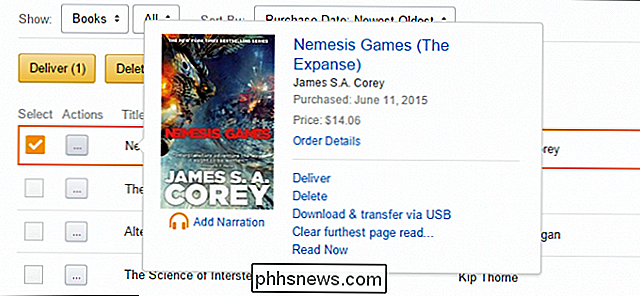
Si agrega una narración, básicamente está comprando un audiolibro. La narración le costará más allá del costo real de poseer el libro, y la proporciona Audible.
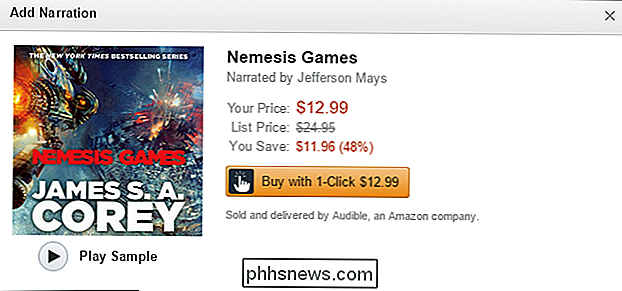
En la pestaña "Sus dispositivos", puede administrar varios dispositivos de Amazon, es decir, Kindle (s) y móvil Kindle. aplicaciones.
Un elemento a tener en cuenta es que puede anular el registro de un dispositivo, que es importante, como si dona o transfiere uno de sus Kindles a otra persona, o si se pierde o es robado.
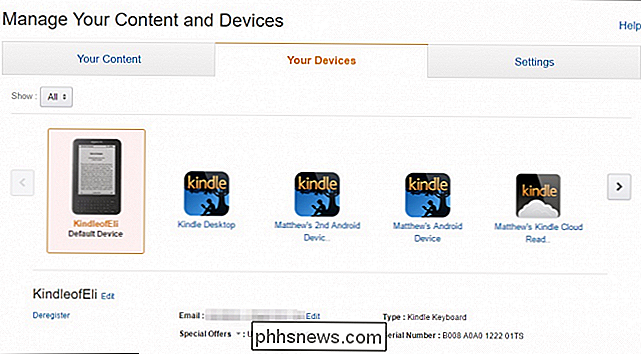
Finalmente, en el " Configuración "página encontrará una plétora de varias opciones para ordenar. De estos, puede editar su método de pago, lo que significa que puede cambiar su método de pago predeterminado con 1 clic, así como la configuración de su país.
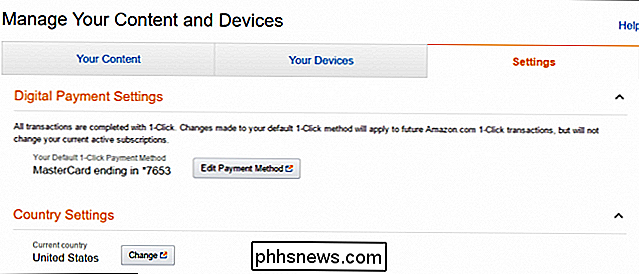
También puede crear un Amazon Household, que permite que hasta dos adultos administren contenido y compartir los beneficios de membresía. También puede crear hasta cuatro perfiles para sus hijos.
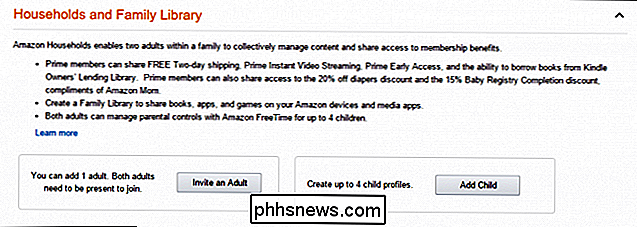
Si tiene suscripciones, puede administrarlas desde la página de Configuración y también puede activar / desactivar la sincronización del dispositivo o la configuración de Whispersync. Este último elemento debe desactivarse solo si tiene varios Kindles registrados en la misma cuenta y usted y otra persona están leyendo el mismo libro.
El motivo es simple, cada vez que accede a un título, sincroniza el dispositivo con la página más leída. Si está leyendo el mismo libro que otra persona en la misma cuenta, se sincronizará en todos los dispositivos, causando que usted u otros pierdan su lugar.

Es posible que haya notado en una captura de pantalla anterior que algunos libros tenían actualizaciones disponible. Si desea activar las actualizaciones automáticas de libros, todos los títulos que posee que reciben nuevas versiones recibirán sus actualizaciones automáticamente.

Si desea ver su Kindle en su idioma nativo, puede cambiarlo usando el "Idioma optimizado". Opción de escaparate

Finalmente, si desea enviar documentos a su correo electrónico de Kindle, deberá agregarlos a la "Lista de correo electrónico de documentos personales aprobados". Por ejemplo, supongamos que un colega desea enviarle un documento por correo electrónico. quieres leer en tu Kindle. En primer lugar, deberá agregar su dirección a esta lista para recibirla en su dispositivo.
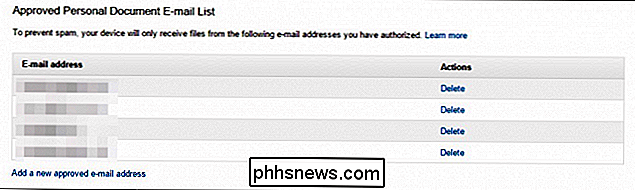
Si posee uno o más Kindles, entonces es una excelente idea saber cómo administrarlos y su contenido. Si bien puede hacerlo desde el dispositivo real, como hemos demostrado a lo largo de este artículo, el sitio web de Amazon tiene una gran cantidad de ajustes de configuración, lo que le brinda un control total sobre sus dispositivos y su contenido.
Si desea contribuir con algo este artículo, como un comentario o una pregunta, deje sus comentarios en nuestro foro de discusión.

Cómo transferir contactos de un iPhone a otro teléfono
Tus contactos de iPhone te acompañarán automáticamente a un nuevo teléfono, suponiendo que el nuevo teléfono sea un iPhone, estás haciendo una copia de seguridad de los contactos. a iCloud, y estás usando la misma cuenta de iCloud en ambos teléfonos. Pero las cosas se complican un poco si quieres hacer otra cosa.

Cómo deshabilitar la pantalla de bloqueo en Windows 10
Con la actualización de aniversario de Windows 10, Microsoft ya no le permite desactivar la pantalla de bloqueo mediante una configuración de directiva de grupo o un hack de registro. Pero todavía hay soluciones temporales, por ahora. La configuración de directiva de grupo que deshabilita la pantalla de bloqueo todavía está disponible, pero solo funciona en las ediciones Enterprise y Education de Windows.



